将Python脚本打包成可执行文件(.exe或.app等)是许多开发者的需求,尤其是当需要将程序分发给没有Python环境的用户时,打包的核心目标是隐藏Python代码、自动管理依赖库,并生成一个独立的可执行程序,用户无需安装Python即可运行,目前主流的Python打包工具包括PyInstaller、cx_Freeze、py2exe等,其中PyInstaller因功能全面、使用简单而最受欢迎,下面将详细介绍使用PyInstaller打包Python脚本的完整流程、关键参数及常见问题处理。
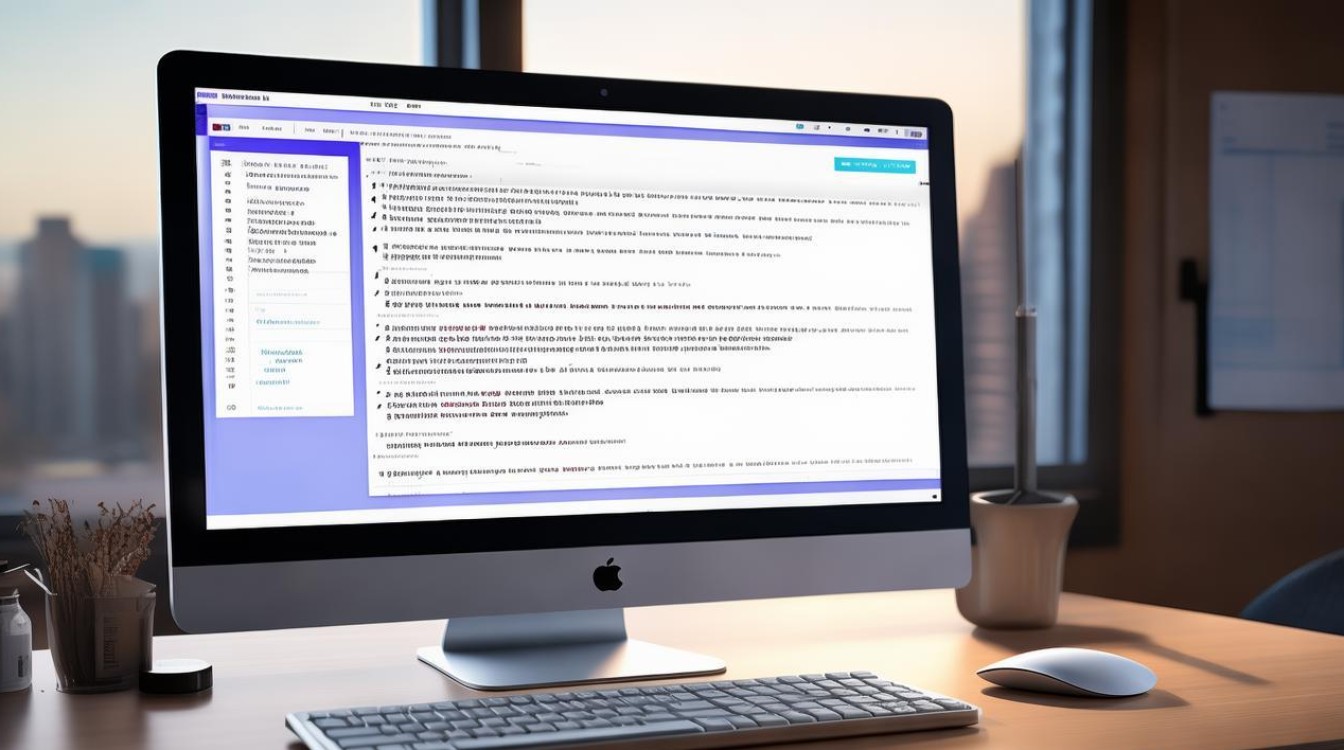
打包前的准备工作
在开始打包前,需确保开发环境已正确配置:
- 安装Python:确保目标机器(打包时的机器)与最终运行环境的Python版本一致(建议使用虚拟环境隔离依赖,避免冲突)。
- 安装打包工具:以PyInstaller为例,通过pip安装:
pip install pyinstaller
- 测试脚本:确保待打包的Python脚本在本地能正常运行,所有依赖库已安装(可通过
pip freeze查看依赖列表)。
使用PyInstaller打包的基本步骤
PyInstaller通过分析脚本导入的模块,自动收集依赖并生成可执行文件,以下是详细操作流程:
基础打包命令
假设待打包的脚本为app.py,最简单的打包命令为:
pyinstaller app.py
执行后,PyInstaller会在当前目录生成三个文件夹:
build/:临时构建文件,可删除;dist/:最终生成的可执行文件及依赖库(核心输出目录);.spec:打包配置文件(可用于自定义高级设置)。
默认情况下,dist/目录下会包含一个与脚本同名的文件夹,其中包含可执行文件和所有依赖(非单一文件)。
常用打包参数优化
通过参数可定制打包方式,满足不同需求,以下是关键参数及说明(可参考表格归纳):
| 参数 | 作用说明 | 示例命令 |
|---|---|---|
--onefile |
将所有依赖打包成单个可执行文件(简化分发,但启动速度稍慢) | pyinstaller --onefile app.py |
--windowed |
隐藏控制台窗口(适用于GUI程序,如Tkinter、PyQt;若为CLI程序则慎用) | pyinstaller --windowed --onefile app.py |
--icon=<图标路径> |
为可执行文件设置自定义图标(支持.ico、.png等格式,需提前准备) | pyinstaller --icon=app.ico app.py |
--hidden-import=<模块名> |
显式声明PyInstaller未自动检测的隐藏依赖(如动态导入的模块) | pyinstaller --hidden-import=pandas app.py |
--add-data=<源路径>:<目标路径> |
添加非Python文件(如配置文件、图片、音频等)到可执行文件中 | pyinstaller --add-data="config.txt;." app.py |
--paths=<依赖路径> |
指定额外依赖库的搜索路径(如自定义模块路径) | pyinstaller --paths=/path/to/modules app.py |
--upx-dir=<UPX路径> |
使用UPX工具压缩可执行文件体积(需提前安装UPX,PyInstaller会自动调用) | pyinstaller --upx-dir=/usr/local/bin/upx --onefile app.py |
处理数据文件与隐藏依赖
许多脚本需要依赖外部数据文件(如机器学习模型的.pkl文件、UI界面的图片资源等),PyInstaller通过--add-data参数添加数据文件,但需注意路径分隔符:
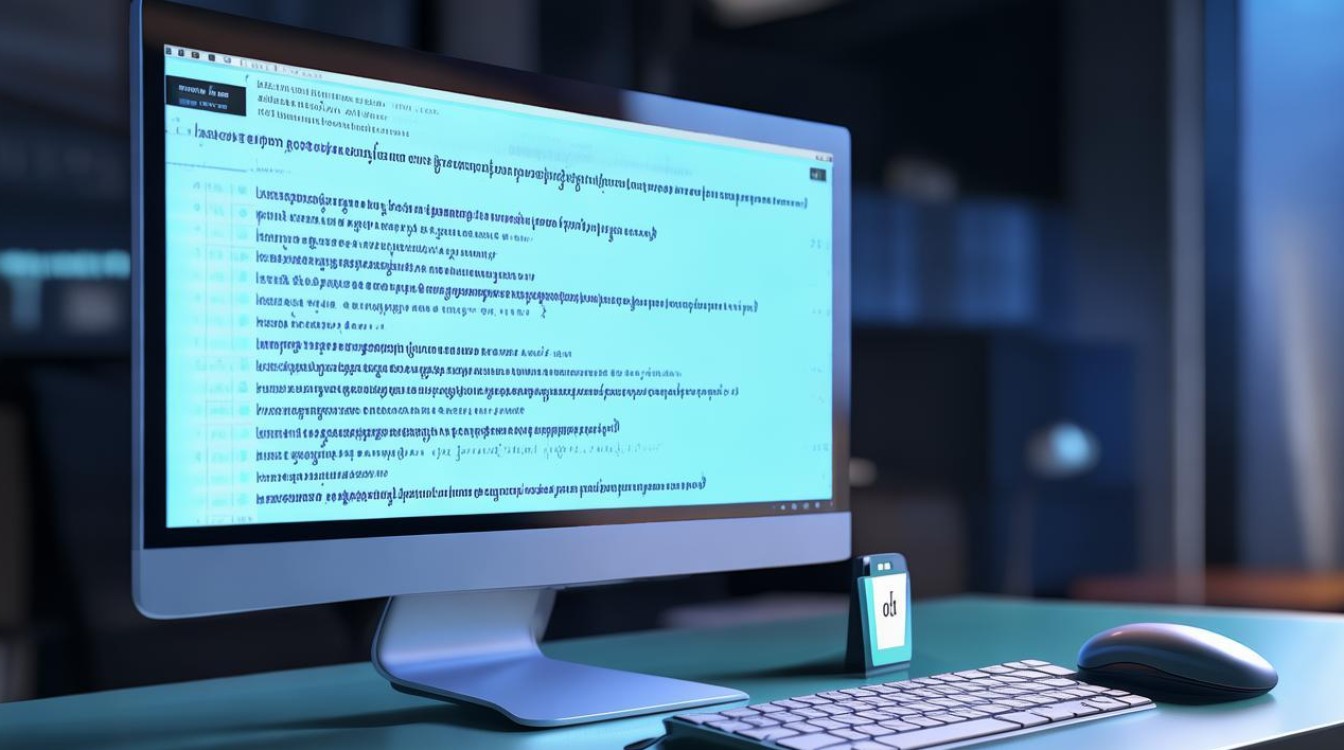
- Windows:路径分隔符为,例如
--add-data="src/config.txt;config/"; - Linux/macOS:路径分隔符为,例如
--add-data="src/config.txt:config/"。
在代码中访问数据文件时,需动态获取运行路径(因可执行文件解压到临时目录),示例:
import sys
import os
def get_resource_path(relative_path):
"""获取资源文件的绝对路径"""
if hasattr(sys, '_MEIPASS'): # PyInstaller打包后的临时目录
base_path = sys._MEIPASS
else:
base_path = os.path.abspath(".")
return os.path.join(base_path, relative_path)
# 使用示例
config_path = get_resource_path("config/config.txt")
with open(config_path, "r") as f:
print(f.read())
打包GUI程序的特殊处理
若使用Tkinter、PyQt等GUI框架,需确保:
- 使用
--windowed参数隐藏控制台窗口(否则用户会看到黑框); - 检查GUI框架的依赖是否被正确识别(如Tkinter的
tcl库,PyInstaller通常能自动处理,但若缺失可手动添加--add-data指定tcl文件路径)。
常见问题及解决方案
打包后运行报错“ModuleNotFoundError”
原因:PyInstaller未自动检测到动态导入的模块(如通过importlib.import_module()导入的模块)。
解决:通过--hidden-import参数显式声明缺失的模块,
pyinstaller --hidden-import=unknown_module app.py
若仍无法解决,可通过--debug参数(如--debug=all)运行可执行文件,查看详细日志定位缺失模块。
打包后无法找到数据文件
原因:数据文件未通过--add-data添加,或代码中未使用动态路径获取方法。
解决:
- 确认数据文件已通过
--add-data添加(注意路径分隔符); - 修改代码使用
get_resource_path函数(如上文示例)获取数据文件绝对路径。
可执行文件体积过大
原因:打包了不必要的库(如测试框架、调试工具)或未压缩依赖。
解决:
- 使用
--exclude-module参数排除不需要的模块(如--exclude-module=unittest); - 安装UPX工具并使用
--upx-dir参数压缩可执行文件(Windows需将UPX添加到系统路径); - 避免打包整个Python标准库,仅保留必要的模块(PyInstaller默认已优化,但可进一步检查)。
其他打包工具简介
除PyInstaller外,以下工具也常用于Python脚本打包:
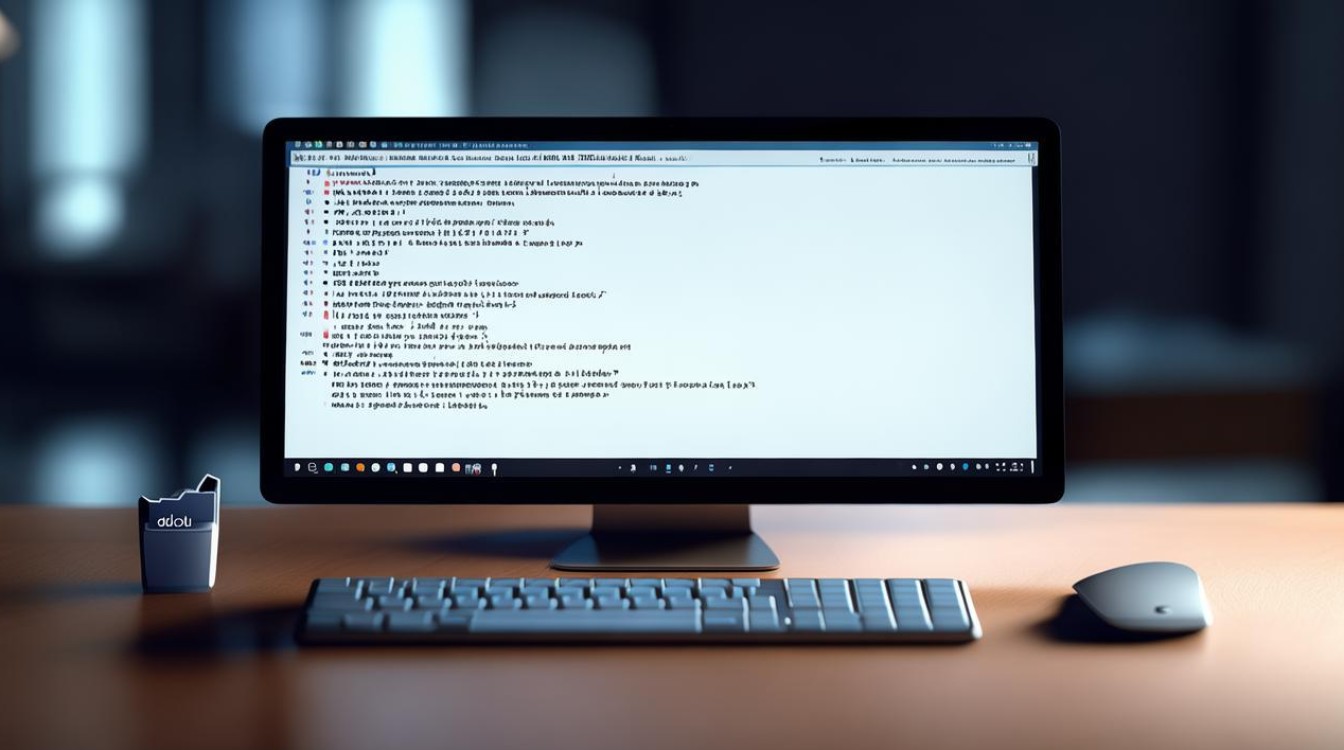
- cx_Freeze:通过配置文件(
setup.py)管理依赖,支持跨平台,适合复杂项目; - py2exe:仅支持Windows,生成传统Windows可执行文件,适合老项目维护;
- Nuitka:将Python代码编译为C扩展,运行效率更高,但编译时间较长。
选择工具时,可根据项目需求(如是否需要单一文件、跨平台支持、运行效率)和个人习惯决定,PyInstaller作为“开箱即用”的工具,适合大多数场景。
相关问答FAQs
Q1:打包后的可执行文件在另一台机器上无法运行,提示“缺少MSVCR100.dll”怎么办?
A:这是因为目标机器缺少微软C++运行库(VC++ Redistributable),PyInstaller打包的可执行文件依赖VC++运行时,需根据Python版本选择对应运行库(如Python 3.8-3.10需VC++ 2015-2022 Redistributable),并让用户提前安装,可在打包时通过--noupx参数避免UPX压缩(有时UPX会导致VC++依赖问题),或使用--paths参数指定VC++运行时路径(需谨慎)。
Q2:如何为打包后的可执行文件设置管理员权限运行(Windows)?
A:可通过--uac-admin参数请求管理员权限,但需注意:
- 仅在程序确实需要管理员权限时使用(如修改系统目录文件);
- 用户运行时会弹出UAC提示,可能影响体验。
示例命令:pyinstaller --onefile --uac-admin app.py
若需强制以管理员权限运行(无需提示),可通过修改
.manifest文件或使用第三方工具(如elevate)封装,但需注意兼容性风险。




